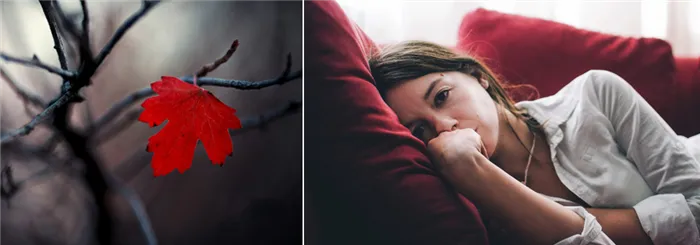Google Family Link предоставляет родителям возможность эффективно управлять безопасностью и активностью своих детей в интернете. Его функционал схож с тем, что предлагает Касперский. В данной статье мы рассмотрим общий процесс отключения контроля.
- Как отключить родительский контроль
- Как отключить родительский контроль на Android, если у вас есть пароль
- Как отключить родительский контроль в Google Play
- Как удалить Kaspersky Safe Kids
- Отключение родительского контроля в Android
- Вариант 1: Google Play
- Вариант 2: Kaspersky Safe Kids
- Как удалить родительский контроль с Айфона
- Как отключить родительский контроль на телефоне
- На Honor
- На Samsung
- С телефона Huawei
- Как убрать детский режим на телевизоре
- Частые вопросы
Как отключить родительский контроль
Если вы ищете информацию о том, как удалить родительский контроль с телефона на базе Android или iOS, вы попали в нужное место. Этот подробный гайд разбивает информацию на категории и подробно рассматривает отключение контроля для самых популярных приложений и сервисов.
Важно помнить, что мы не рекомендуем использовать сторонние программы для отключения родительского контроля, особенно если они загружены из ненадежных источников. Все методы, описанные в этой статье, основаны на встроенных функциях устройства или на отключении приложений, которые уже установлены на телефоне.
Как отключить родительский контроль на Android, если у вас есть пароль
Каждый вариант родительского контроля защищен от отключения детьми, а потому его деактивация без соответствующей авторизации может оказаться непростой задачей, но она вовсе не невозможна. Далее мы рассмотрим способы отключения контроля, если у вас имеется доступный пароль. Мы уделим внимание каждому популярному приложению: Google Play, Kaspersky Safe Kids и Family Link.
Как отключить родительский контроль в Google Play
На любом смартфоне или планшете с операционной системой Android можно активировать родительский контроль в магазине Google Play, чтобы ограничить доступ ребенка к сомнительным или несоответствующим возрасту приложениям. К счастью, эту функцию можно отключить так же легко, как и включить, особенно если у вас есть специальный PIN-код.
- Запустите Google Play, затем в правом верхнем углу нажмите на иконку вашего аккаунта и выберите параметры. В разделе «Семья» найдите «Родительский контроль».
- Переместите ползунок контроля в положение «Выкл» и подтвердите свои действия, введя ваш PIN-код.
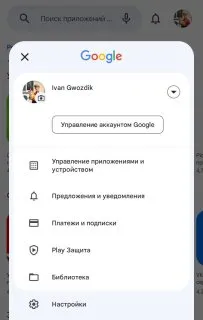
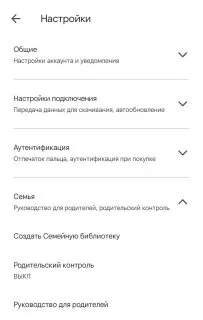
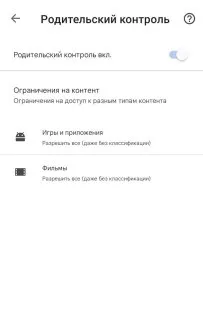
Используя данный метод, вы не должны столкнуться с проблемами, так как он не требует сложных паролей или подтверждения от других устройств. Достаточно всего лишь помнить короткий код. В дополнение, вы всегда можете попробовать сбросить файлы Google Play, очистив его кэш в настройках смартфона, что мы объясним подробнее в разделе, касающемся отключения родительского контроля на Android без пароля.
Как удалить Kaspersky Safe Kids
Kaspersky Safe Kids — это одно из наиболее популярных приложений для настройки родительского контроля на мобильных устройствах. Одним из его преимуществ является возможность управлять настройками с другого устройства или через личный кабинет на сайте разработчика.

- Для отключения родительского контроля в Kaspersky Safe Kids через смартфон ребенка, зайдите в настройки устройства, найдите раздел «Личные данные», а затем выберите «Безопасность». Здесь ищите вкладку «Администрирование», а там — «Администрируемые устройства».
- Откройте приложение Kaspersky Safe Kids и уберите отметку. Программа немедленно запросит логин и пароль от вашего личного кабинета для подтверждения.
- Введите свои учетные данные и дождитесь окончания проверки. После этого просто закройте приложение и вернитесь в настройки.
- Снова выберите Kaspersky Safe Kids и повторите действия, чтобы окончательно отключить данное приложение.
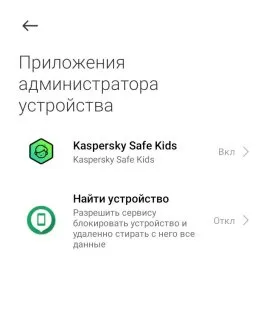
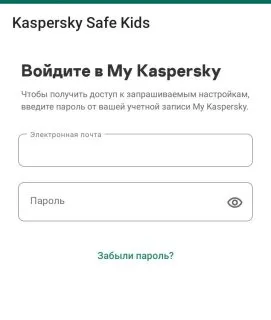
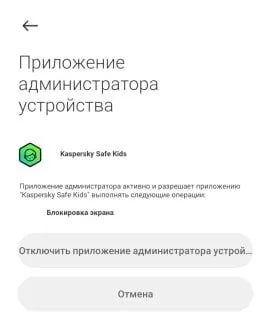
Теперь вам следует удалить приложение, поскольку оно больше не необходимо. Для этого откройте параметры телефона, затем выберите раздел «Устройство» и перейдите в «Приложения». Найдите Kaspersky Safe Kids и выберите опцию «Удалить».
Отключение родительского контроля в Android
Родительский контроль на платформе Android позволяет родителям фиксировать и контролировать определенные функции и секции устройства, обеспечивая безопасное использование смартфона детьми. Однако под определенными обстоятельствами требуется отключить эту функцию, восстанавливая полный доступ к телефону. В этой инструкции мы расскажем о том, как отключить родительский контроль на устройствах под управлением Android.
В настоящее время родительский контроль на Android можно настроить несколькими способами, о которых мы рассказывали в отдельной статье. Каждый метод имеет свои особенности защиты от деактивации, обеспечивая высокий уровень безопасности. Поэтому вам нужно заранее подготовить пароли, используемые при установке родительского контроля.
Вариант 1: Google Play
Независимо от модели Android и версии операционной системы, Google Play Маркет является популярным способом для скачивания новых приложений и обновлений для уже установленных. В его настройках имеется функция родительского контроля, которую можно отключить без особых усилий, влияя на отображение, поиск и установку ПО из магазина.
- Откройте Google Play Маркет, перейдите в меню и выберите Настройки.
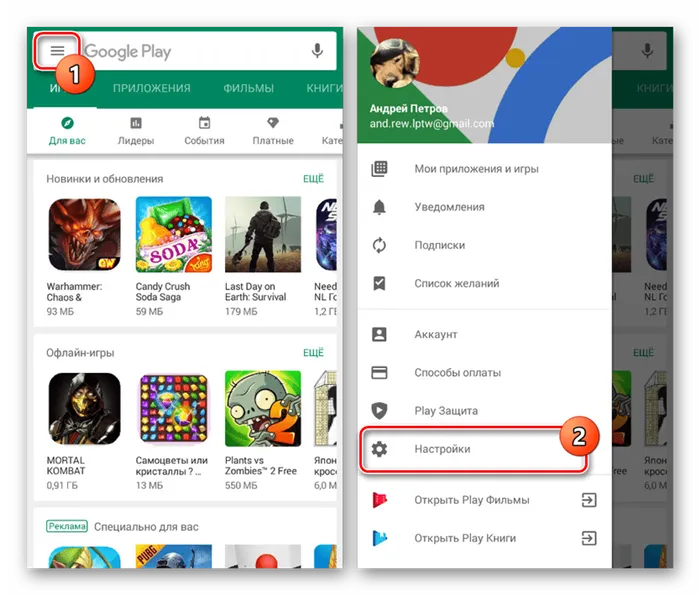
- Нажмите на строку Родительский контроль в секции Личные.
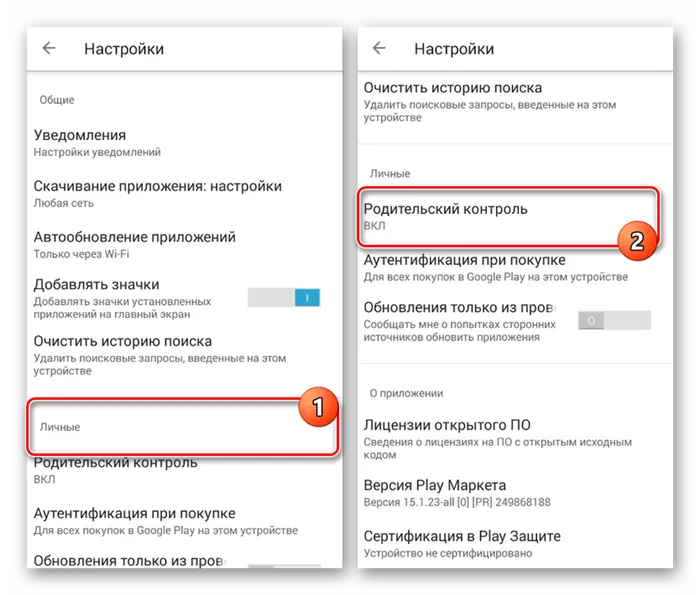
- Переправьте положение ползунка Родительский контроль на Выкл. Отключение нужно подтвердить с помощью PIN-кода, который вы назначили ранее для включенной функции.
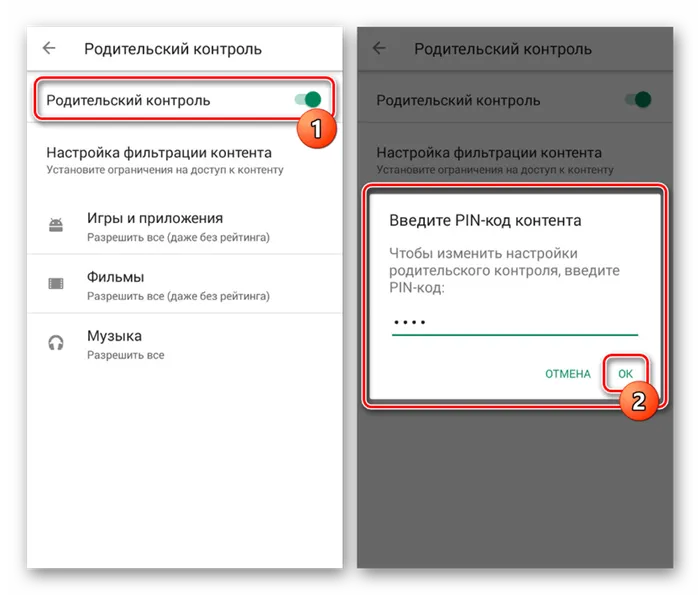
Данный метод отключения не должен вызвать сложности, так как он не требует ввода длинного пароля или использования другого устройства. Кроме того, всегда можно сбросить данные приложения, очищая выставленные настройки.
Вариант 2: Kaspersky Safe Kids
Программа Kaspersky Safe Kids является одним из наиболее распространенных решений для установки родительского контроля, позволяя настраивать ограничения с другого устройства или через личный кабинет на сайте разработчика. Благодаря высокой популярности, мы уделим внимание этой программе на примере как устройства ребенка, так и телефона взрослого.
Телефон ребенка
- Перейдите в системные Настройки, найдите раздел Личные данные и откройте Безопасность. Нажмите на строку Администраторы устройства в секции Администрирование.
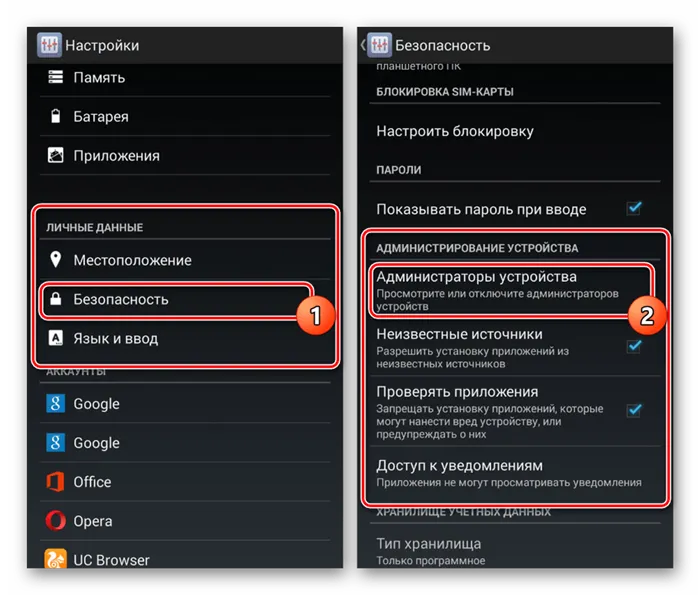
- Найдите блок Kaspersky Safe Kids, снимите установленную галочку. Если приложение работает корректно, на экране появится главное окно программы с запросом ввести пароль от привязанной учетной записи.
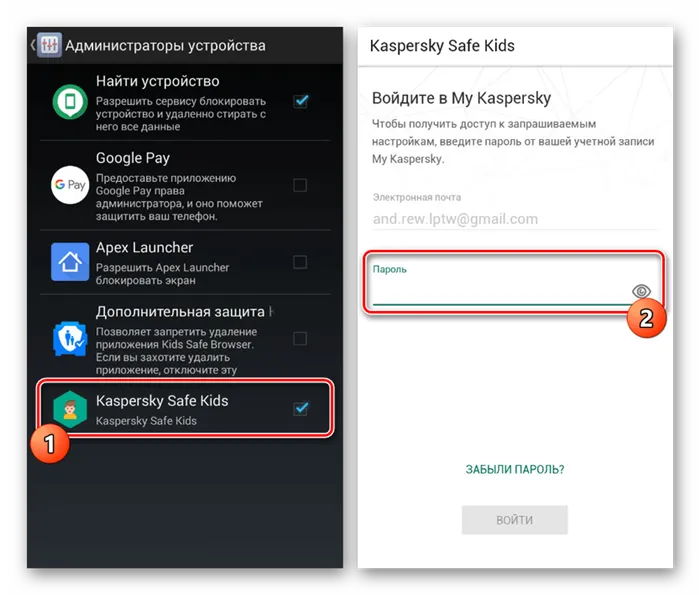 Введите пароль и нажмите кнопку Войти, дождитесь завершения авторизации. После этого вы сможете закрыть программу и вернуться в предыдущий раздел настроек.
Введите пароль и нажмите кнопку Войти, дождитесь завершения авторизации. После этого вы сможете закрыть программу и вернуться в предыдущий раздел настроек. 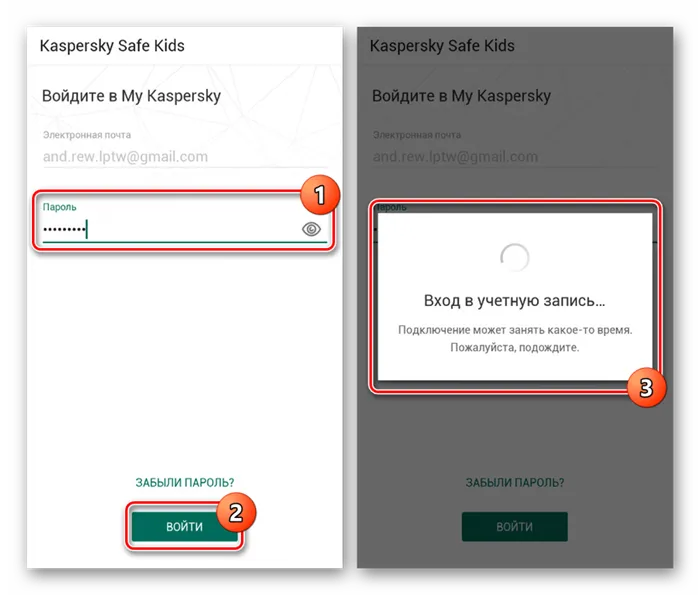
- Снова нажмите на строку Kaspersky Safe Kids, теперь выберите кнопку Отключить и подтвердите деактивацию программы как одного из администраторов устройства. Благодаря этому дублируется защита приложения от удаления.
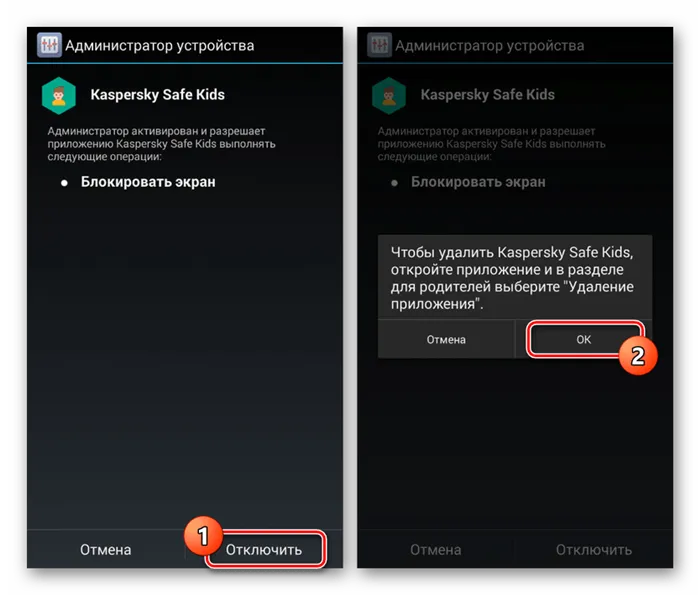
- Перейдите снова в Настройки, в секции Устройство выберите строку Приложения и в списке найдите Kaspersky Safe Kids.
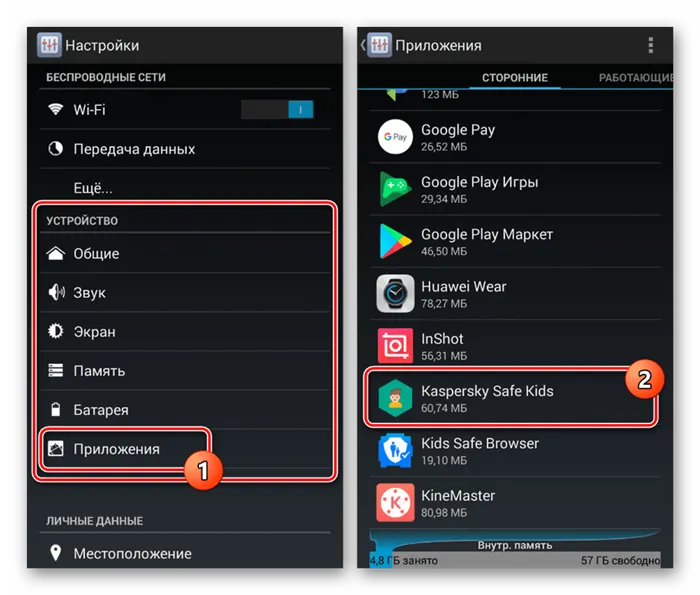
- На главной странице приложения нажмите кнопку Удалить и подтвердите данное действие через всплывающее окно.
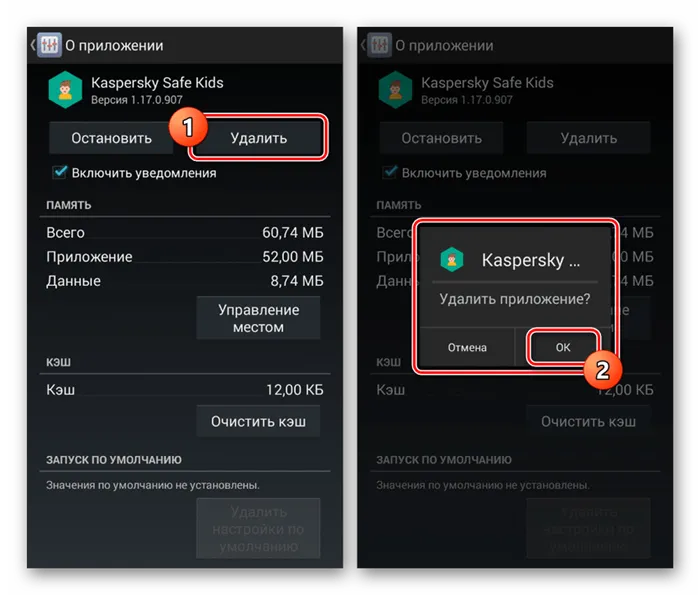 Как только вы это сделаете, программа будет отключена и удалена с устройства, а также исчезнет из списка Администраторы устройства, и все выставленные ограничения будут отменены.
Как только вы это сделаете, программа будет отключена и удалена с устройства, а также исчезнет из списка Администраторы устройства, и все выставленные ограничения будут отменены. 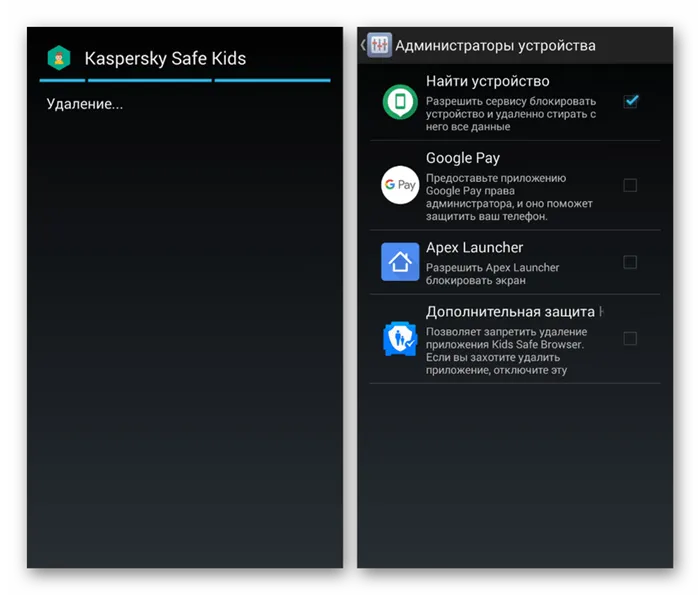
Как удалить родительский контроль с Айфона
На устройстве ребенка. Настройки родительского контроля на Айфоне располагаются в меню «Экранное время» в основных настройках. Внизу экрана есть опция «Отключить экранное время».
После нажатия на опцию вам будет предложено ввести пароль, который вы ввели при активации данной функции. После подтверждения все ограничения будут сняты.
Если вы забыли пароль, потребуется пароль от вашего Apple ID для восстановления. Если вы не помните и его, выберите подходящий вариант восстановления в справочной информации Apple — например, через другое устройство с iOS или на официальном сайте.
На устройстве взрослого. Если вы управляете устройством ребенка через семейную группу, зайдите в меню «Настройки» → «Экранное время» → имя ребенка. Дальнейшие действия аналогичны тем, что описаны для устройства ребенка.
Как отключить родительский контроль на телефоне
На некоторых устройствах реализованы уникальные подходы к родительскому контролю, и настройки могут находиться в отдельных разделах. Поэтому мы подробнее рассмотрим, как отключить его на конкретных устройствах.
На Honor
На устройствах марки Honor имеется опция, позволяющая контролировать время, которое ребенок может проводить за гаджетом.
Чтобы убрать родительский контроль на устройствах Honor:
- Откройте: Настройки — Цифровой баланс — Управление доступом во времени, введите пароль.
- Отключите данную функцию с помощью ползунка.
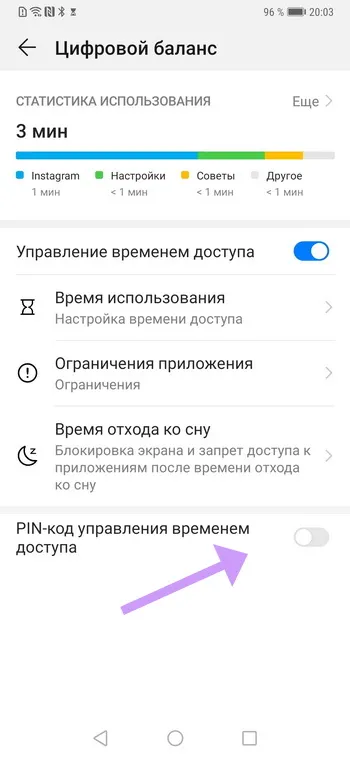
На Samsung
Родительский контроль на устройствах Samsung реализован через состоящую систему настроек. Чтобы отключить его:
- Откройте: Настройки → Режим ребенка.
- Прокрутите страницу вниз и выберите Удалить.
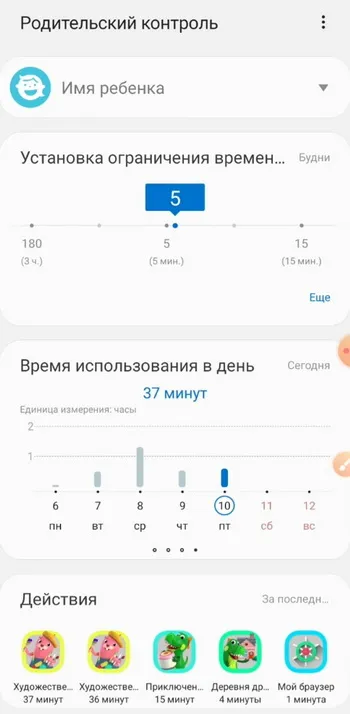
С телефона Huawei
На устройствах Huawei настройки родительского контроля доступны в разделе Настройки → Детский уголок. Перейдите в этот раздел и отключите необходимые опции.
Как убрать детский режим на телевизоре
Способы отключения детского режима на телевизоре варьируются в зависимости от модели и производителя. Ниже указаны общие шаги, которые можно предпринять для отключения детского режима:
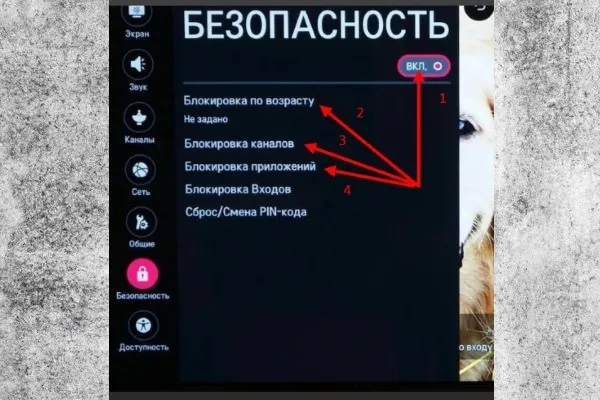
- Зайдите в меню Настройки (Settings) на вашем телевизоре.
- Поищите раздел, касающийся Безопасности, Родительского контроля или Детского режима.
- В этом разделе вы сможете отключить или изменить параметры детского режима. (Возможно, потребуется ввести пароль).
Если вы не знаете пароль и у вас нет других способов отключить детский режим, возможно, вам придется сбросить настройки телевизора до заводских значений.
Частые вопросы

Я работал несколько лет в салонах сотовой связи крупных операторов и отлично разбираюсь с тарифами и подводными камнями данной сферы. Я увлекаюсь гаджетами, особенно устройствами на базе Android.

Если вы забыли пароль для родительского контроля на Android, вы можете попытаться выполнить его сброс. Для этого перейдите в «Настройки» → «Система» → «Родительский контроль» и выберите опцию «Сброс пароля». Вам могут понадобиться учетные данные Google для выполнения этого действия.

Дети могут попытаться обойти родительский контроль, но многие приложения предоставляют средства для обнаружения и предотвращения таких действий. Родителям следует внимательно следить за активностью детей в интернете.

В целом, родительский контроль может служить эффективным инструментом для обеспечения безопасности детей и ограничения их доступа к нежелательному контенту, но его эффективность во многом зависит от правильной настройки и внимательного подхода со стороны родителей.